Domains verwalten
Domains auf die Whitelist setzen
Als Administrator kannst du Domainnamen auf die Whitelist setzen. Die Domain wird mit einer Schule und dem Kontotyp verknüpft. Es gibt drei Optionen für den Kontotyp:
- Mitarbeiter: Das Konto wird immer als Mitarbeiter erstellt
- Schüler: Das Konto wird immer als Schüler erstellt
- Automatisch: Das System ermittelt automatisch anhand der E-Mail-Adresse, ob es sich um einen Mitarbeiter oder Schüler handelt
Du kannst mehrere Domains auf die Whitelist setzen. Dies kannst du über Umgebung -> erster Schritt (Mandant) tun.
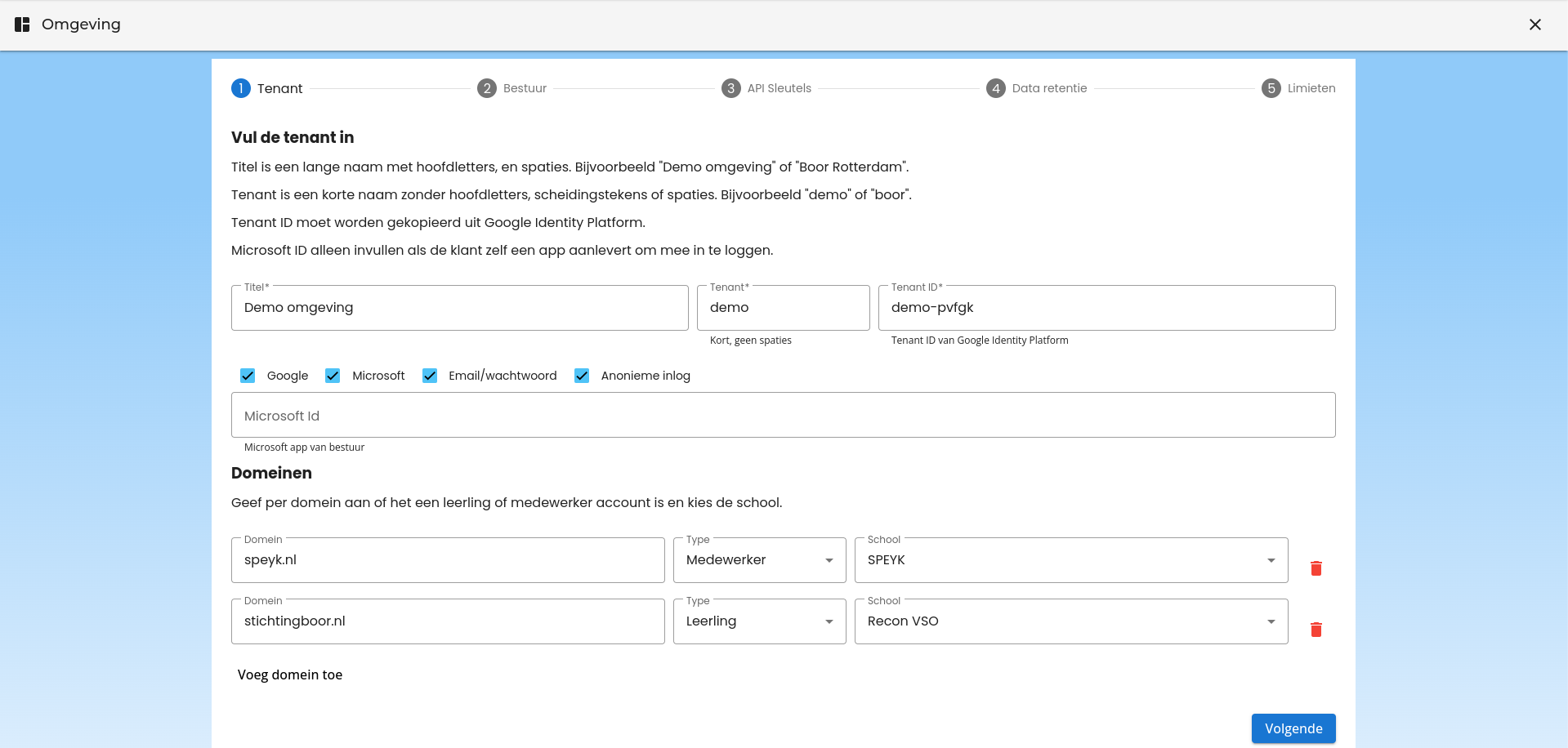
Automatische Erkennung
Wenn du 'Automatisch' als Kontotyp wählst, bestimmt das System den Kontotyp anhand des E-Mail-Adressenformats:
- Mitarbeiter: E-Mail-Adressen mit einem Punkt (.) vor dem @-Zeichen (z.B.
jan.jansen@school.nl) - Schüler: E-Mail-Adressen ohne Punkt vor dem @-Zeichen (z.B.
janjansen@school.nl)
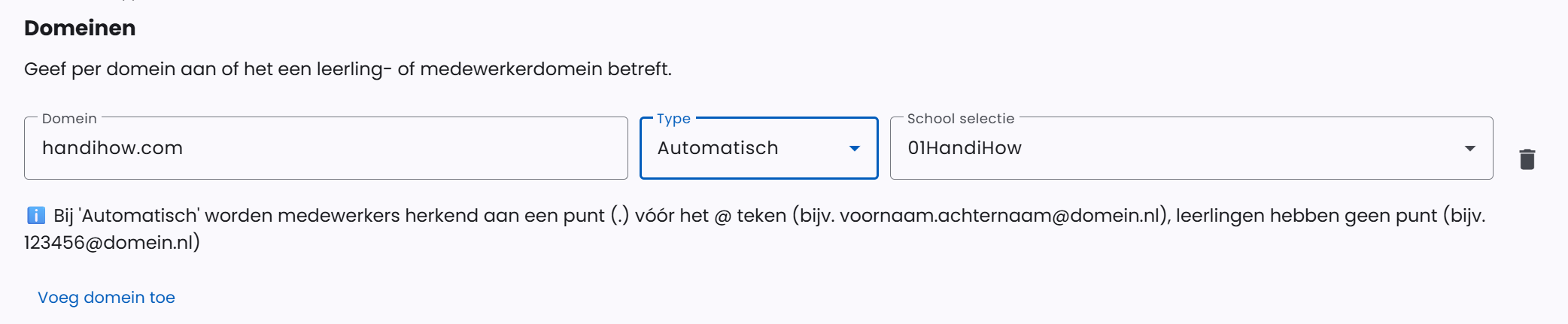
Beispiel 1: Feste Kontotypen
An der fiktiven Schule "De Grutto" haben Lehrer E-Mail-Adressen mit ...@de-grutto.nl und Schüler mit ...@leerling-de-grutto.nl. Der Administrator kann diese Domains mit festen Kontotypen auf die Whitelist setzen:
- Domain
de-grutto.nl→ Kontotyp 'Mitarbeiter' - Domain
leerling-de-grutto.nl→ Kontotyp 'Schüler'
Dadurch muss der Administrator nicht für jeden Mitarbeiter und Schüler ein Konto erstellen. Diese Konten werden bei der ersten Anmeldung über Microsoft oder Google automatisch erstellt und der Schule basierend auf der Domain hinzugefügt.
Beispiel 2: Automatische Erkennung
An der fiktiven Schule "Het Palet" haben alle Benutzer (sowohl Lehrer als auch Schüler) E-Mail-Adressen mit derselben Domain hetpalet.nl. Der Administrator kann diese Domain mit Kontotyp 'Automatisch' auf die Whitelist setzen:
- Domain
hetpalet.nl→ Kontotyp 'Automatisch' - E-Mail-Adresse
jan.jansen@hetpalet.nl→ automatisch als Mitarbeiter erkannt (enthält einen Punkt) - E-Mail-Adresse
pieterpan@hetpalet.nl→ automatisch als Schüler erkannt (kein Punkt)
Achtung: Reihenfolge der Kontoüberprüfung
Wenn bereits ein Konto erstellt wurde, z.B. manuell oder über CSV-Listen, sucht das System zuerst dieses Konto. Wenn das Konto gefunden wird, wird es mit der Schule verknüpft, die zum manuellen Konto gehört. Die Überprüfung der Domainnamen (einschließlich automatischer Erkennung) erfolgt nur, wenn kein vorhandenes Konto gefunden wurde.